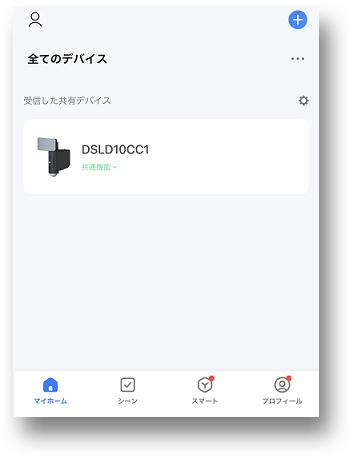Dサポ!
キーワードから探す
カテゴリから探す
【DSLD10CC1】複数のスマホから映像視聴できるようにしたい
複数のスマホから視聴する方法には、以下の方法があります。
1.オーナーアカウントを使用する方法
最初にセンサーライトを登録したアカウント(オーナーアカウント)のID(メールアドレス)とパスワードでアプリにログインする方法です。
特別な設定が要らないので、一番操作が簡単です。
2.グループを作り、参加者を招待する
最初にセンサーライトを登録したアカウント(オーナーアカウント)でグループを作成し、参加者を増やす方法です。
センサーライトが複数ある場合、同じグループにセンサーライトを登録しておけば1台ずつ設定する必要がないので便利です。
※参加者もご自身のスマホ・タブレットにアプリをダウンロードし、アカウントを作成する必要があります。
※オーナーアカウント、参加者それぞれで設定操作が必要になります。
3.デバイス共有設定をする
最初にセンサーライトを登録したアカウント(オーナーアカウント)から、デバイス(センサーライト)の共有をします。
※共有を受ける方もご自身のスマホ・タブレットにアプリをダウンロードし、アカウントを作成する必要があります。
※センサーライトが複数ある場合は、1台ごとに設定が必要になります。
それぞれの操作方法は以下をご確認ください。
-
アプリ側の操作となります。センサーライトの近くで行う必要はありません。
スマホ・タブレットがインターネット接続されている状態で操作してください。
(1)アプリ「SmartLife」をダウンロードし、既存のアカウントでログインをタップします。
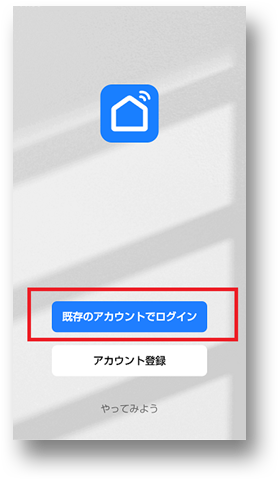
(2)最初にセンサーライトを登録したアカウント(オーナーアカウント)のメールアドレス・パスワードでログインします。
①に登録したメールアドレスを、②にパスワードを入力してください。
「同意します」にチェックを入れてログインしてください。
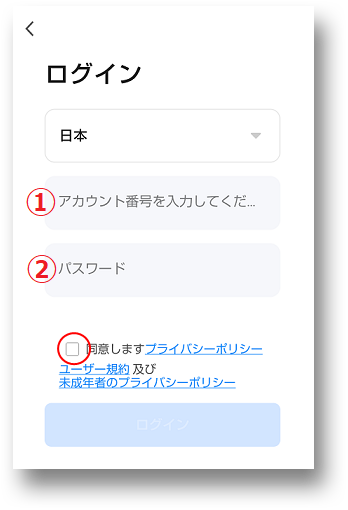
(3)下の画面が表示されればログイン完了です。
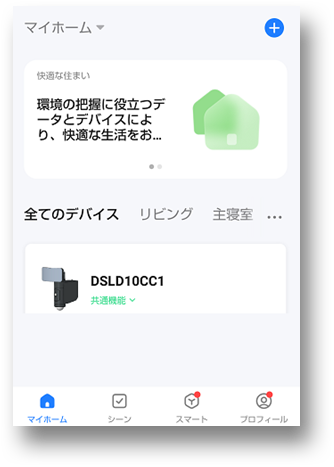
-
アプリ側の操作となります。センサーライトの近くで行う必要はありません。
スマホ・タブレットがインターネット接続されている状態で操作してください。
■STEP1
センサーライトを登録したアカウント(オーナーアカウント)でグループを作成します
(1)グループ作成画面を開きます
ホーム画面左上のプルダウンをクリックして開きます。
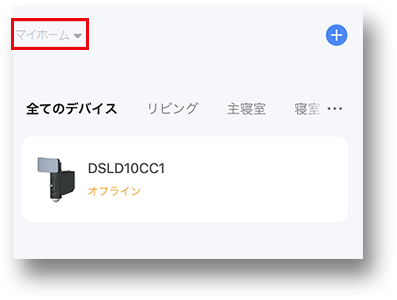
(2)グループの管理をクリックします。
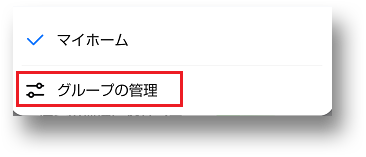
(3)センサーライトを登録しているグループを選択します。
※グループを作成していない場合はマイホームを選択します。
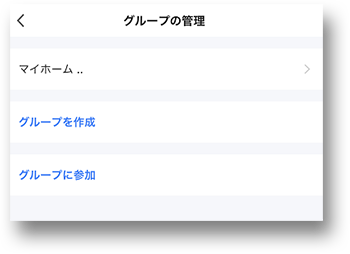
(4)グループを作成します。
「グループ名称」を必ず入力してください。
入力したら右上の「セーブ」をクリックします。
「家族の作成に成功」と表示されたら「完了」をクリックします。
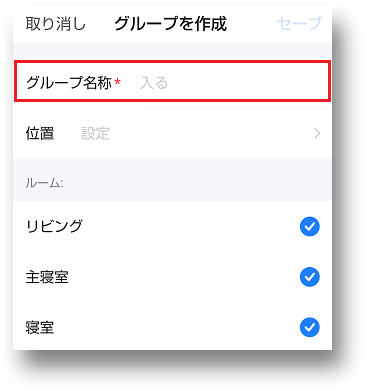
(5)作成したグループにメンバーを招待します。
グループの管理画面でメンバーを招待するグループをクリックします。
※ここでは「グループ1」の名称に設定しています。
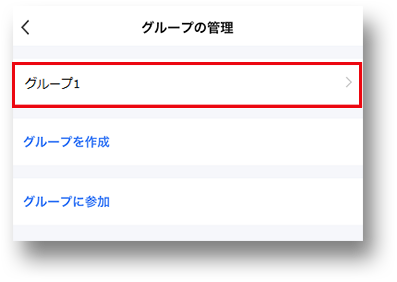
(6)「メンバーを追加」をクリックします。
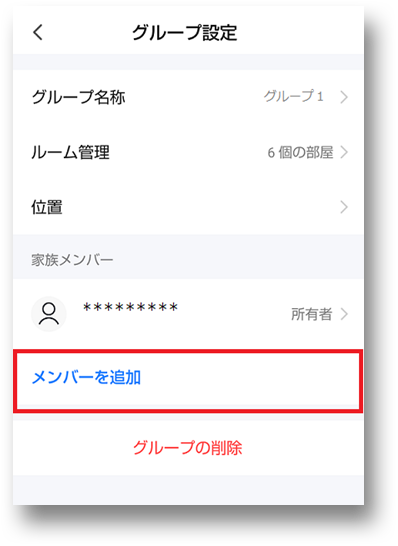
(7)誘う方法を選択します。
招待する相手の連絡先に合わせて選択してください。
・アプリアカウント
⇒Smart Lifeのアカウントあてに招待メッセージを送る場合 ・SMS
⇒携帯電話番号に招待メッセージを送る場合 ・メール
⇒メールアドレスに招待メッセージ送る場合 ・その他
⇒LINEで招待メッセージを送る場合など
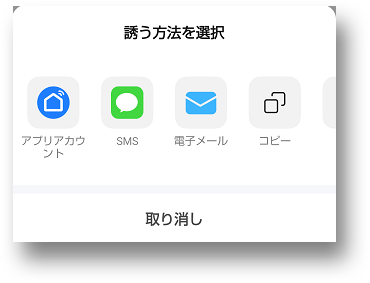
(8)招待したい相手を選んでメッセージを送信します。
オーナーアカウント側の操作はこれで完了です。
■STEP2
招待を受けたらメンバー登録を行います。(招待を受けた側の操作になります)
(1)アプリをダウンロードします。
下のようなメッセージが届きますので、URLからアプリダウンロードページに進みます。
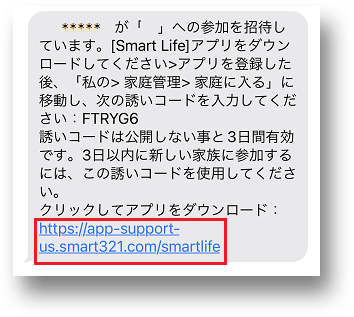
(2)ダウンロード後、アカウント登録を行います。
専用アプリ取扱説明書4~7ページの内容に沿って、アカウント登録を完了させてください。
アプリ専用取扱説明書はこちら。
(3)招待を受けたグループに参加登録します。
右下の「プロフィール」をタップします。
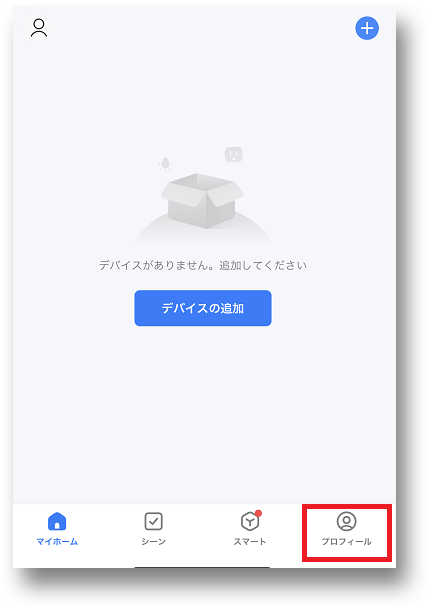
(4)「グループに参加」をタップし、招待メッセージの誘いコードを入力します。
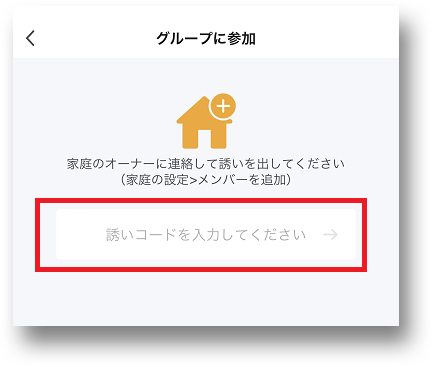
※誘いコードは招待メッセージに記載されています。
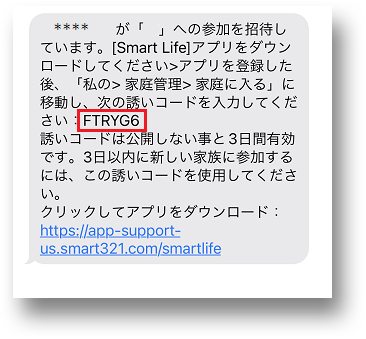
(5)デバイス(センターライト)にアクセスします。
マイホームに表示されたデバイスをタップし、映像視聴してください。
※マイホームにデバイスの表示がない場合、左上で参加中のグループを選択します。
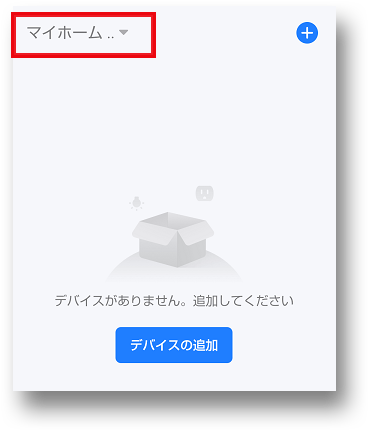
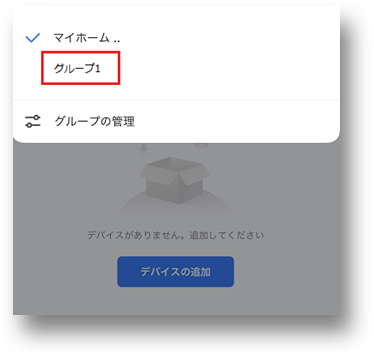
(6)下の画面が表示されればログイン完了です。
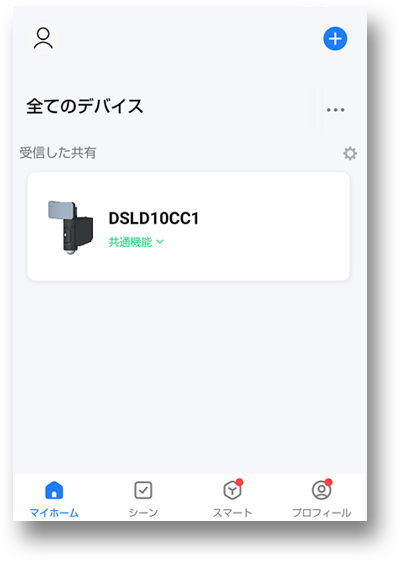
-
アプリ側の操作となります。センサーライトの近くで行う必要はありません。
スマホ・タブレットがインターネット接続されている状態で操作してください。
■STEP1
追加したいスマホ/タブレットにアプリをダウンロードします。(共有を受ける側の操作になります)
(1)追加したいスマホ/タブレットにアプリをダウンロードし、アカウント登録を行います。
アプリ「SmartLife」をアプリストアで検索し、ダウンロードしてください。
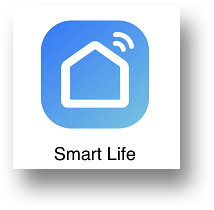
※スマートフォン/タブレットの以下のアプリから検索してください。
Android端末をご利用の方
Google Play StoreiPhone/iPadをご利用の方
App Store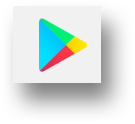
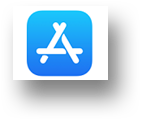
(2)専用アプリ取扱説明書1~7ページの内容に従って、アカウント登録を完了させてください。
専用アプリ取扱説明書はこちら
(3)下の画面が表示されれば登録完了です。
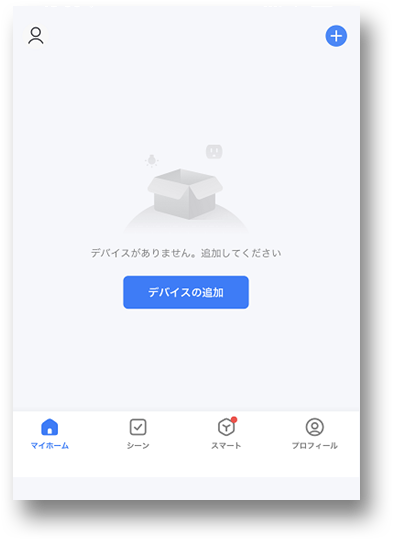
■STEP2
センサーライトを登録したアカウント(オーナーアカウント)でカメラ共有の設定をします。
共有方法は以下の2つの方法があります。
①アプリのアカウントIDを使用して共有する方法
オーナーアカウント側で相手のアカウントID(メールアドレス)を入力するだけで設定できます。
②メールなどで相手を招待する方法
共有する相手のアカウントID(メールアドレス)がわからない場合はこちらの方法で招待します。
どちらの場合も、まずオーナーアカウントで設定画面を開きます。
(1)リアルタイム映像画面 右上のメニュー(鉛筆マーク)をタップします。
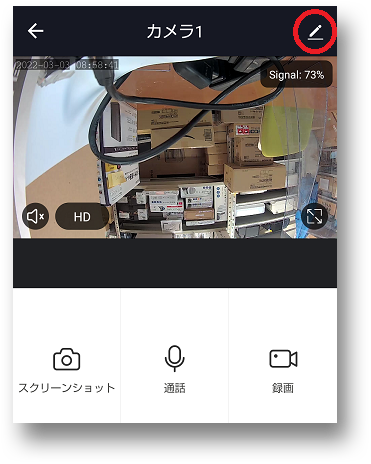
(2)「共有デバイス」をタップします。
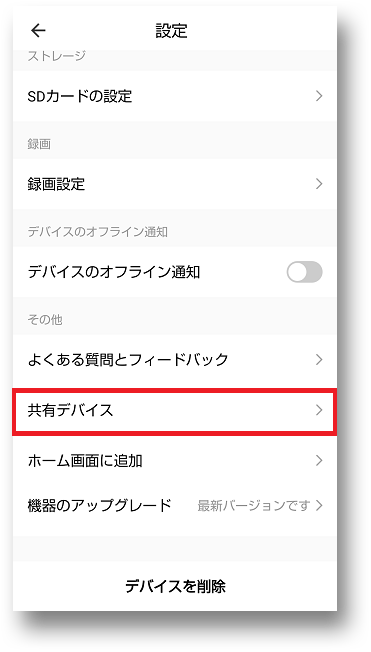
(3)「共有を追加する」をタップします。
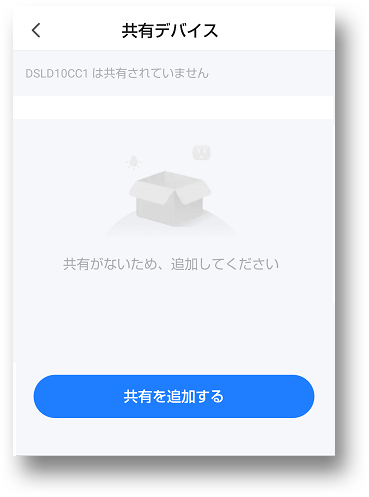
アプリのアカウントIDを使用して共有する場合
1.「SmartLifeアカウントと共有」をタップします。
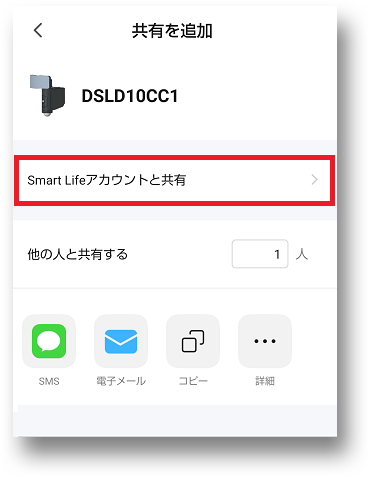
2.追加したい人のSmart LifeのアカウントID(メールアドレス)を入力します。
「アカウント番号」にメールアドレスを入力し、右上の「完了」をタップしてください。
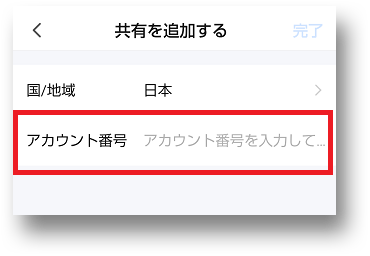
3.オーナーアカウントで共有したいアカウントを追加すると即時反映されます。
追加された方は操作不要です。自動的にデバイスが表示されます。
デバイスが表示されない場合は、アプリを終了し、再度開き直してください。
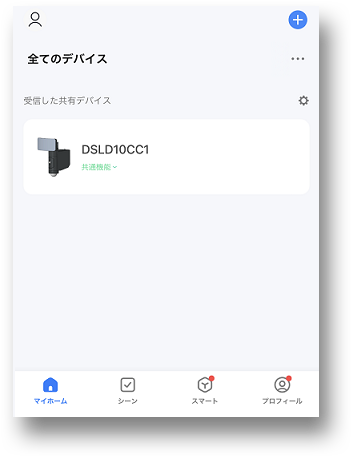
メールなどで相手を招待する場合
1.オーナーアカウントから、追加したい相手にメッセージを送信します。
メッセージ送信に使用するアプリを選択してください。
送信先を選択すると自動的にメッセージが作成されるのでそのまま送信してください。
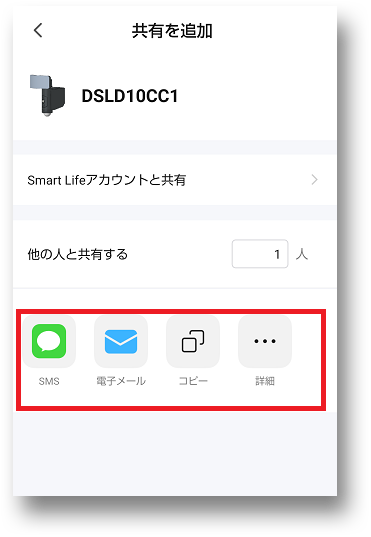
2.相手の方に以下のようなメッセージが届きます。
メッセージを受け取った方はURLをタップしてください。
※アプリSmartLifeにログインしてからメッセージのURLをタップしてください。
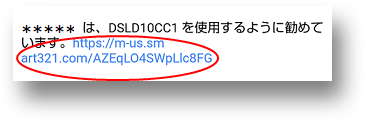
3.カメラ共有画面が表示されるので、オレンジ色のタブをタップします。
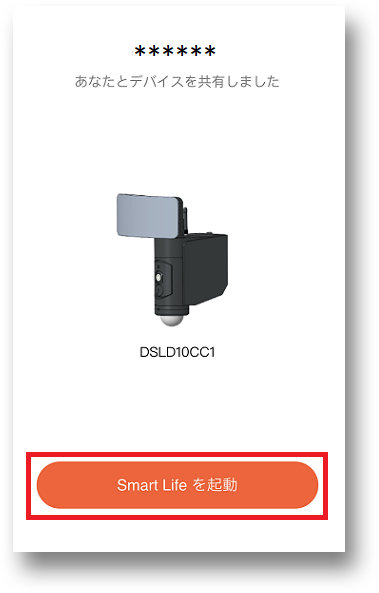
4.アプリが起動するので、「承認する」をタップしてください。
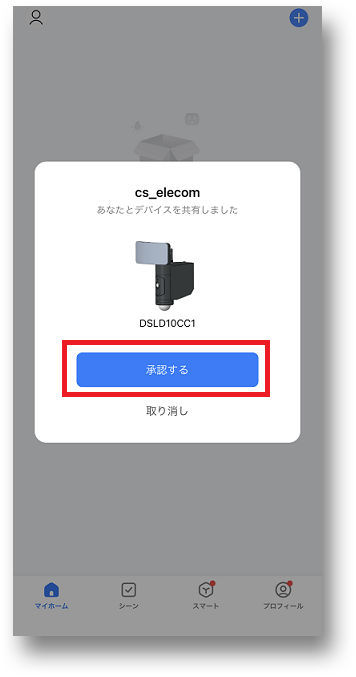
5.自動的にアプリにデバイスが追加されます。